Cómo poner números romanos o arábigos en Word

Microsoft Word cuenta con la función de escribir números romanos o arábigos en las hojas y así poder identificarlas rápidamente, lo que resulta útil al momento de escribir el índice de un trabajo. Del mismo modo, este programa brinda la posibilidad de combinar ambos formatos o estilos de numeración.
El proceso para ello es simple, no lleva más de algunos minutos y puede ser ejecutado por usuarios novatos en el uso del programa, pues no requiere de grandes conocimientos informáticos. Para descubrir todo acerca de este tema, continúa leyendo el siguiente post.
Índice de contenidos
Cómo insertar números romanos
Listas con números romanos
Word nos ofrece la posibilidad de configurar estas listas numeradas con números romanos; para ello, sigue los pasos a continuación.
- Escribe la lista que deseas numerar.
- Selecciona todos los objetos de la lista y haz clic derecho > "Numeración".
- Selecciona el estilo de lista correspondiente a los números romanos ya sean mayúsculas o minúsculas.
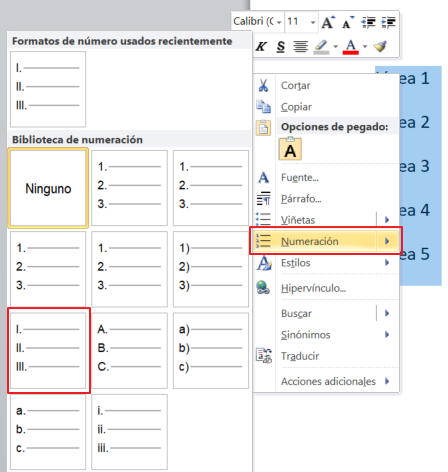
De igual manera, puedes hacer que la lista tenga elementos con números romanos de forma parcial. Si quieres utilizar números arábigos en algunos ítems de la lista, solo debes marcar las líneas correspondientes y seguidamente elegir el listado convencional por medio de los mismos pasos.
Paginación con números romanos
También es posible utilizar números romanos a la hora de paginar el documento en Word. Aprende el paso a paso, a continuación:
- Haz clic en la pestaña “Insertar” en el documento que estas creando.
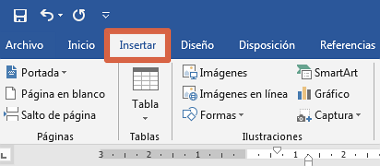
- Selecciona “Número de página” para desplegar el menú.
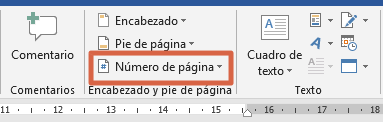
- Ahora haz clic en “Formato del número de página…”.
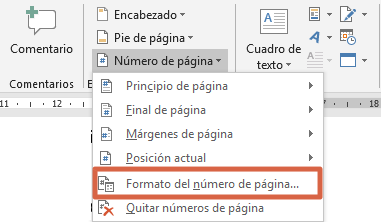
- Haz clic en el menú “Formato de número” y posteriormente, selecciona el estilo de números romanos.
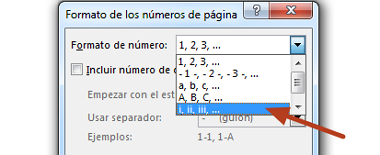
- Como configuración adicional marca la casilla “Iniciar en” y escribe el número donde quieres empezar a marcar las páginas.
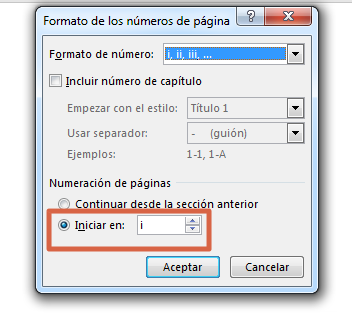
Al finalizar podrás visualizar el número indicado en el lugar que tú mismo estableciste desde el menú de herramientas.
Cómo insertar números arábigos
Los números arábigos son los que se utilizan comúnmente para las matemáticas (1, 2, 3, 4…). Los cuales vienen establecidos en Word por defecto para la numeración de las páginas. El procedimiento a seguir para usarlos es el mismo que se indica más arriba para los del formato romano.
El cual consiste en seguir la ruta Insertar > Número de página > Principio/Final de página y seleccionar la ubicación del mismo. Una vez finalizado podrás ver la numeración en el lugar indicado por ti y, al crear nuevas páginas, notarás que esto va en aumento.
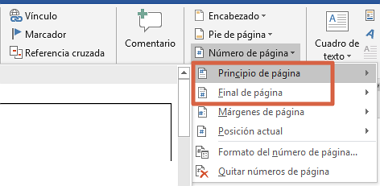
Por otro lado, en caso de que el formato de números romanos esté activado, tendrás que repetir el mismo proceso que se indica en el método anterior y reemplazar la selección del paso 4 por la alternativa en cuestión.
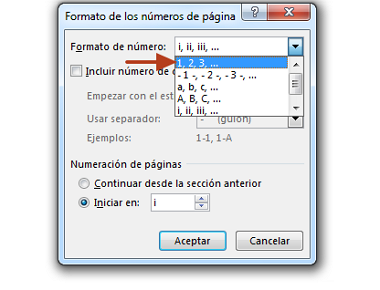
Combinar números romanos y arábigos
Lo primero que tendrás que hacer es insertar la numeración de página en la hoja desde donde deseas empezar, siguiendo los procedimientos anteriores. Bien sea que quieras iniciar con números arábigos o romanos, repite el proceso indicado para cada uno.
Cabe mencionar que, al principio el formato de números se aplicará a todo el documento. Pero no debes preocuparte, esto es algo que podrás cambiar fácilmente siguiendo las instrucciones que se describen a continuación.
- Haz clic en la pestaña “Disposición” o “Diseño de página” en la barra de herramientas.
- Selecciona “Saltos”.
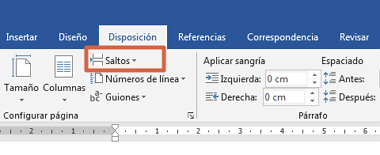
- Presiona la opción “Página siguiente”.
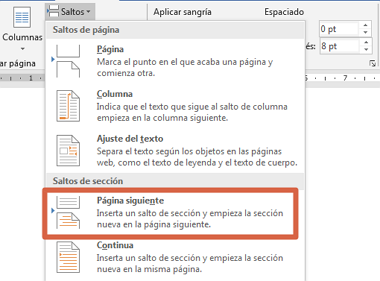 Nota: En caso de que quieras empezar la nueva sección del documento en la página donde te encuentras, selecciona “Continua”.
Nota: En caso de que quieras empezar la nueva sección del documento en la página donde te encuentras, selecciona “Continua”. - Esto te llevará a la siguiente página con la misma numeración de la página anterior.
- Ahora tendrás que hacer doble clic en el encabezado o pie de página, según corresponda con la ubicación del número.
- Esto abrirá una nueva sección en la barra de herramientas, la pestaña “Diseño”. Allí tendrás que desmarcar la opción “Vincular a la anterior”.
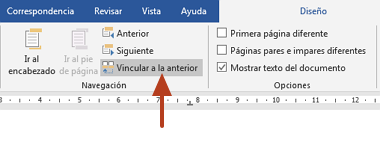
- Ahora podrás asignar un nuevo formato a esta sección del documento sin afectar las páginas anteriores. Para ello repite el proceso que se explicó a lo largo del texto.
Nota: Para asegurarte de que cada sección tiene su propia numeración puedes reducir el zoom del documento presionando Ctrl + scroll Wheel hacia abajo (ruedita de desplazamiento del mouse). También tienes la opción de hacer clic en Vista > Varias páginas.
Repite este procedimiento todas las veces que sea necesario para alternar números romanos y arábigos en tus trabajos. Así conseguirás agilizar el proceso y tener todas las páginas que necesitas en un solo documento, sin tener que recurrir a otras alternativas tediosas, como los cuadros de texto.
